使用CSS的position属性与:hover伪类结合实现下拉导航。首先构建包含主菜单和子菜单的HTML结构;接着为父级菜单设置position: relative,子菜单设为position: absolute并隐藏;通过:hover触发子菜单display: block显示;最后添加过渡动画、z-index层级和内边距优化交互体验。该方法简洁有效,适用于桌面端,移动端建议辅以JavaScript增强兼容性。
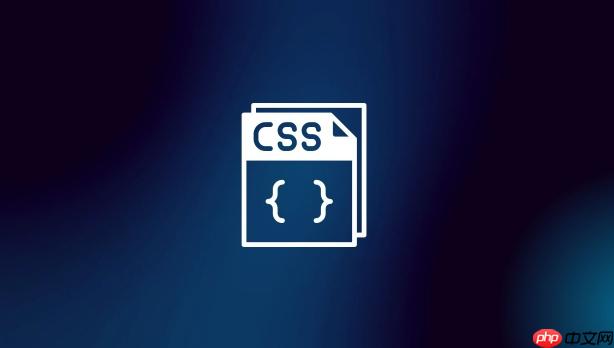
要实现导航菜单的下拉效果,关键是使用CSS的 position 属性与 :hover 伪类结合。通过控制子菜单的显示与定位,可以创建出简洁且交互良好的下拉导航。下面详细介绍实现步骤和技巧。
一个典型的下拉导航包含主菜单项和隐藏的子菜单。结构如下:
<nav class="navbar">
<ul>
<li><a href="#">首页</a></li>
<li class="dropdown">
<a href="#">产品</a>
<ul class="submenu">
<li><a href="#">产品一</a></li>
<li><a href="#">产品二</a></li>
</ul>
</li>
<li><a href="#">关于</a></li>
</ul>
</nav>
子菜单默认隐藏,通过 position: absolute 脱离文档流,并相对于父元素定位。父级需设置 position: relative 作为参考点。
关键CSS代码:
立即学习“前端免费学习笔记(深入)”;
.dropdown {
position: relative;
}
<p>.submenu {
position: absolute;
top: 100%; /<em> 紧贴父菜单下方 </em>/
left: 0;
background: #fff;
border: 1px solid #ccc;
list-style: none;
padding: 0;
margin: 0;
min-width: 150px;
display: none; /<em> 默认隐藏 </em>/
}</p>当鼠标悬停在父级菜单上时,利用 :hover 显示子菜单。
CSS设置:
.dropdown:hover .submenu {
display: block; /* 鼠标悬停时显示 */
}
这样,用户将鼠标移到“产品”上,子菜单立即出现。
基本上就这些。通过 position 定位和 :hover 控制显示,就能实现一个基础但实用的下拉导航菜单。不复杂但容易忽略细节,比如定位上下文和隐藏逻辑。掌握这些核心技巧后,可进一步扩展为多级菜单或响应式设计。
以上就是如何使用CSS定位实现导航菜单下拉_position结合hover技巧的详细内容,更多请关注php中文网其它相关文章!

每个人都需要一台速度更快、更稳定的 PC。随着时间的推移,垃圾文件、旧注册表数据和不必要的后台进程会占用资源并降低性能。幸运的是,许多工具可以让 Windows 保持平稳运行。

Copyright 2014-2025 https://www.php.cn/ All Rights Reserved | php.cn | 湘ICP备2023035733号